-
Pianificare e creare una distribuzione
-
Creare e gestire le connessioni
-
Creare cataloghi di macchine con immagini preparate
-
Creare un'immagine preparata per le istanze gestite di Amazon WorkSpaces Core
-
Creare un catalogo di istanze gestite di Amazon WorkSpaces Core
-
Creare un catalogo di macchine con immagini preparate in Azure
-
Creare un catalogo di macchine con immagini preparate in Red Hat OpenShift
-
Creare un catalogo di macchine con immagini preparate in VMware
-
Creare un catalogo di macchine con immagini preparate in XenServer
-
-
Pool di identità di diversi tipi di join di identità delle macchine
-
-
-
This content has been machine translated dynamically.
Dieser Inhalt ist eine maschinelle Übersetzung, die dynamisch erstellt wurde. (Haftungsausschluss)
Cet article a été traduit automatiquement de manière dynamique. (Clause de non responsabilité)
Este artículo lo ha traducido una máquina de forma dinámica. (Aviso legal)
此内容已经过机器动态翻译。 放弃
このコンテンツは動的に機械翻訳されています。免責事項
이 콘텐츠는 동적으로 기계 번역되었습니다. 책임 부인
Este texto foi traduzido automaticamente. (Aviso legal)
Questo contenuto è stato tradotto dinamicamente con traduzione automatica.(Esclusione di responsabilità))
This article has been machine translated.
Dieser Artikel wurde maschinell übersetzt. (Haftungsausschluss)
Ce article a été traduit automatiquement. (Clause de non responsabilité)
Este artículo ha sido traducido automáticamente. (Aviso legal)
この記事は機械翻訳されています.免責事項
이 기사는 기계 번역되었습니다.책임 부인
Este artigo foi traduzido automaticamente.(Aviso legal)
这篇文章已经过机器翻译.放弃
Questo articolo è stato tradotto automaticamente.(Esclusione di responsabilità))
Translation failed!
Configurazione
Il reindirizzamento USB è disabilitato per impostazione predefinita. È possibile configurare il reindirizzamento USB generico utilizzando le seguenti impostazioni nella policy Citrix®:
- Reindirizzamento dispositivo USB client: per abilitare o disabilitare il reindirizzamento USB
- Regole di reindirizzamento dispositivo USB client: per specificare un’azione specifica del dispositivo, ovvero per consentire o negare l’accesso a un particolare dispositivo
- Regole di reindirizzamento dispositivo USB client (versione 2): per specificare le regole per il filtro, la suddivisione e la connessione automatica dei dispositivi USB
- Regole di ottimizzazione dispositivo USB client: per disabilitare l’ottimizzazione o modificare la modalità di ottimizzazione
- Consenti la connessione automatica dei dispositivi USB esistenti: per consentire o impedire la connessione automatica dei dispositivi USB esistenti collegati a un endpoint client all’avvio di una sessione HDX™
- Consenti il rilevamento automatico dei dispositivi USB appena collegati: per consentire o impedire la connessione automatica dei dispositivi USB collegati a un endpoint client durante una sessione HDX
Per maggiori dettagli, consultare Impostazioni dei criteri USB.
Come configurare il reindirizzamento USB
Per impostazione predefinita, la configurazione del reindirizzamento USB è disabilitata. Per utilizzarla, la policy di reindirizzamento USB e le regole di reindirizzamento specifiche devono essere abilitate e configurate sul DDC.
Nota:
Se si utilizzano componenti precedenti alla versione 2212 o si utilizza Workspace App per Linux/Mac, consultare Configurazione del reindirizzamento USB legacy per i dettagli su come configurare il reindirizzamento USB.
Abilitazione del reindirizzamento USB generico
-
Aprire le policy di Citrix Web Studio™ e fare clic sulla scheda Policies (Criteri).
-
Fare clic su Create Policy (Crea criterio) ed espandere le policy ICA® > USB Devices (Dispositivi USB).
-
Modificare la policy di reindirizzamento dispositivo USB client.
-
Selezionare Allowed (Consentito) e fare clic su Save (Salva).
Creazione di regole per la policy di reindirizzamento USB
Quando l’utente tenta di reindirizzare un dispositivo USB a Virtual Desktop, questo viene controllato rispetto a ciascuna regola della policy USB a turno finché non viene trovata una corrispondenza. La prima corrispondenza per qualsiasi dispositivo è considerata definitiva. Se la prima corrispondenza è una regola Allow (Consenti), il dispositivo corrispondente può essere reindirizzato al desktop virtuale. Se la prima corrispondenza è una regola Deny (Nega), il dispositivo corrispondente è disponibile solo nel desktop locale. Se non viene trovata alcuna corrispondenza, vengono utilizzate le regole predefinite.
Regole del dispositivo
Come per i normali dispositivi USB, le regole del dispositivo impostate nella policy o nella configurazione dell’app Citrix Workspace™ client sull’endpoint selezionano i dispositivi per l’inoltro. L’app Citrix Workspace utilizza queste regole per decidere quali dispositivi USB consentire o impedire l’inoltro alla sessione remota.
Ogni regola è composta da una parola chiave di azione (Allow, Connect o Deny), due punti (:) e zero o più parametri di filtro che corrispondono ai dispositivi effettivi nel sottosistema USB degli endpoint. Questi parametri di filtro corrispondono ai metadati del descrittore del dispositivo USB utilizzati da ogni dispositivo USB per identificarsi.
Le regole del dispositivo sono in testo chiaro, con ogni regola su una singola riga e un commento facoltativo dopo un carattere #. Le regole vengono confrontate dall’alto verso il basso (ordine di priorità decrescente). Viene applicata la prima regola che corrisponde al dispositivo o all’interfaccia figlio. Le regole successive che selezionano lo stesso dispositivo o interfaccia vengono ignorate.
Esempio: ALLOW VID=1050 PID=0421 #Device1 Esempio: CONNECT VID=xxxx PID=yyyy Class=03 #Device2
| Parola chiave | Descrizione |
|---|---|
| CONNECT | Utilizzare questa parola chiave per consentire il reindirizzamento dei dispositivi tramite il canale virtuale USB e per abilitarne il reindirizzamento automatico durante l’avvio della sessione e al momento dell’inserimento. |
| ALLOW | Utilizzare questa parola chiave per consentire il reindirizzamento dei dispositivi tramite il canale virtuale USB |
| DENY | Utilizzare questa parola chiave per negare il reindirizzamento dei dispositivi tramite il canale virtuale USB |
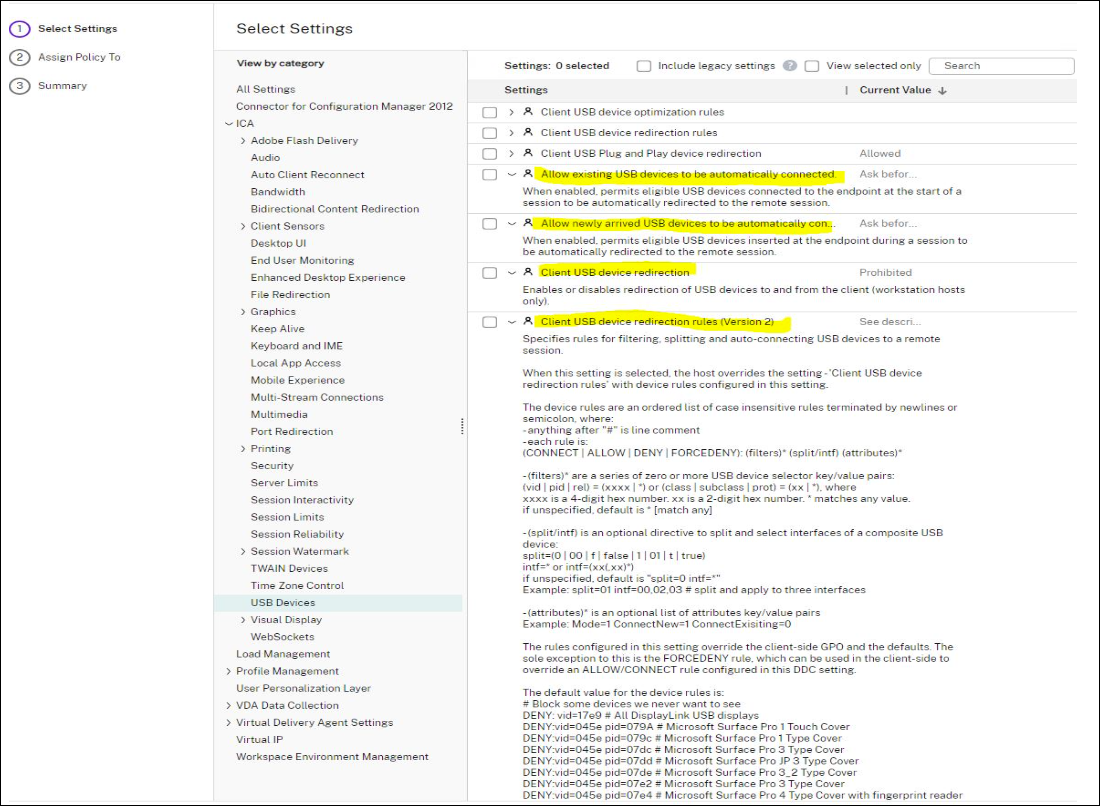
Impostazione della policy sul DDC:
-
Aprire le policy di Citrix Web Studio e fare clic sulla scheda Policies (Criteri).
-
Fare clic su Create Policy (Crea criterio) ed espandere le policy ICA > USB Devices (Dispositivi USB).
-
Modificare le regole di reindirizzamento dispositivo USB client (versione 2).
-
Impostare il valore in base agli esempi forniti nella descrizione per ogni dispositivo USB che deve essere reindirizzato e fare clic su Salva.
Per esempio: Allow: VID=056A PID=00A4 #STU-430 Deny: Class=08 subclass=05 # Mass Storage
Nota:
Se un amministratore Citrix seleziona Use default value (Usa valore predefinito) e fa clic su Save (Salva), le regole predefinite sono disponibili nel seguente registro nel VDA.
Attenzione!
Fare riferimento al Disclaimer alla fine di questo articolo prima di utilizzare l’Editor del Registro di sistema.
HKLM\SOFTWARE\Wow6432Node\Citrix\PortICA\GenericUSB\DeviceRules
Nota:
Le policy possono ancora essere impostate sul dispositivo client utilizzando le regole del dispositivo di Group Policy, ma ciò non è più necessario nelle versioni più recenti di CVAD e CWA.
Per la configurazione legacy dei dispositivi USB, consultare Configurazione del reindirizzamento USB legacy.
Configurare il reindirizzamento automatico dei dispositivi USB (facoltativo)
I dispositivi USB vengono reindirizzati automaticamente quando il supporto USB è abilitato. Inoltre, le impostazioni delle preferenze utente USB sono configurate per connettere automaticamente i dispositivi USB. Non è sempre consigliabile reindirizzare tutti i dispositivi USB. Gli utenti possono reindirizzare esplicitamente i dispositivi dall’elenco dei dispositivi USB che non vengono reindirizzati automaticamente. Per impedire che i dispositivi USB vengano elencati o reindirizzati, utilizzare DeviceRules sull’endpoint client o sulla policy DDC. Questa policy può essere impostata sul DDC, sul client utilizzando un GPO, utilizzando le preferenze di Citrix Workspace o la scheda Connessioni in CDViewer. Tutti questi metodi sono descritti di seguito:
Impostazione della policy sul DDC:
Ci sono due policy sul DDC che possono essere impostate per consentire il reindirizzamento automatico dei dispositivi USB:
-
Consenti la connessione automatica dei dispositivi USB esistenti
-
Consenti la connessione automatica dei dispositivi USB appena collegati
-
Aprire le policy di Citrix Web Studio e fare clic sulla scheda Policies (Criteri).
-
Fare clic su Create Policy (Crea criterio) ed espandere le policy ICA > USB Devices (Dispositivi USB).
-
Modificare l’impostazione Consenti la connessione automatica dei dispositivi USB esistenti.
-
Deselezionare la casella di controllo Use default value (Usa valore predefinito) e selezionare Automatically redirect available USB devices (Reindirizza automaticamente i dispositivi USB disponibili) dal menu a discesa e fare clic su Save (Salva).
-
Modificare l’impostazione Consenti la connessione automatica dei dispositivi USB appena collegati.
-
Deselezionare la casella di controllo Use default value (Usa valore predefinito) e selezionare Automatically redirect available USB devices (Reindirizza automaticamente i dispositivi USB disponibili) dal menu a discesa e fare clic su Save (Salva).
-
Condividi
Condividi
In questo articolo
This Preview product documentation is Citrix Confidential.
You agree to hold this documentation confidential pursuant to the terms of your Citrix Beta/Tech Preview Agreement.
The development, release and timing of any features or functionality described in the Preview documentation remains at our sole discretion and are subject to change without notice or consultation.
The documentation is for informational purposes only and is not a commitment, promise or legal obligation to deliver any material, code or functionality and should not be relied upon in making Citrix product purchase decisions.
If you do not agree, select I DO NOT AGREE to exit.